iPhone XS 如何开启和使用听写功能
2023-06-02 451为了更快地输入文字,我们可能会需要用到听写功能。有些用户可能还不知道在哪里开启和如何使用,一起来看看吧。
一、开启听写功能
依次打开【设置】-【通用】-【键盘】,找到【启用听写】并进行开启。
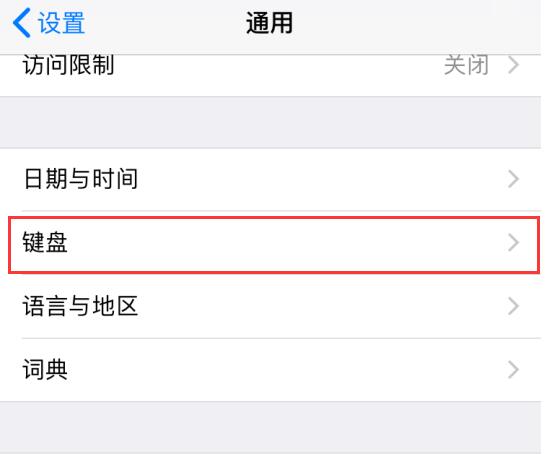
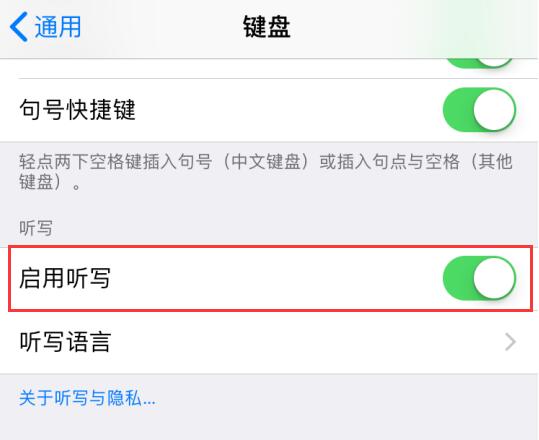
选择您所需要使用的听写语言。
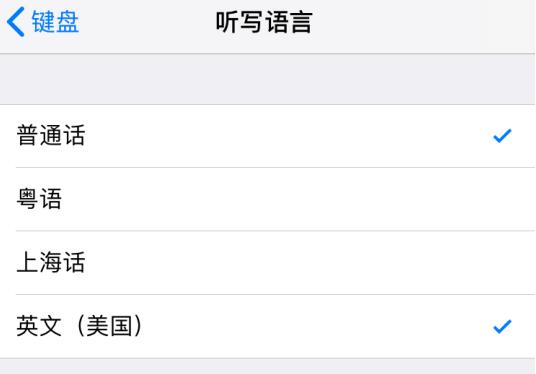
在开启之后,iOS 自带的输入法键盘中会显示  图标。
图标。
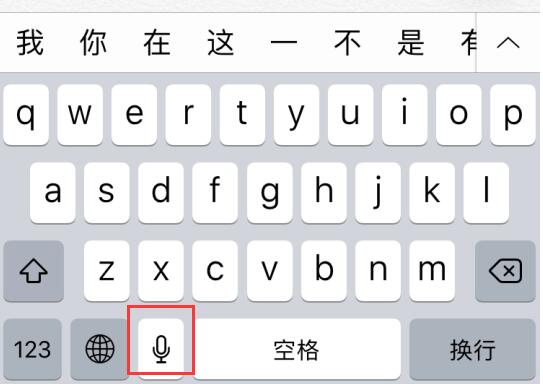
二、使用听写功能
1.输入文本:
当您需要使用听写功能输入文本时,点击键盘上的  图标,当您说话时,相应文本会显示在屏幕上。
图标,当您说话时,相应文本会显示在屏幕上。
如果想要结束听写,请停止说话,并点击  图标。
图标。
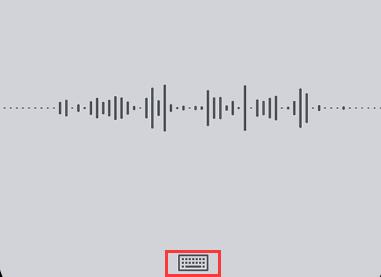
当 iPhone 不确定听写到的字词,您会在转录字词下方看到一条蓝线,以便您检查输入内容的准确性。要进行更正,请轻点带下划线的文字,然后选择正确的拼写。
要替换某一个字词,请轻点两下字词,然后轻点,重新说一遍,再轻点 iPhone 键盘。
如果在输入完毕之后,要替换某一部分词句,请选择您要替换的内容,然后轻点  并重新说话。
并重新说话。
若需要添加更多文本,请轻点您要添加新文本的位置,然后轻点  并重新说话。
并重新说话。
2.使用标点符号和格式:
您可以说出所需的标点符号来添加标点符号。例如,“您好 John 逗号支票已经寄出感叹号”会变为“您好 John,支票已经寄出!”
下面是可使用的一些常见标点符号和格式命令:
前引号/后引号:开始和结束引用的内容新段落:开始一个新段落换行:开始新的一行大写:将下一个字词大写开启/关闭大写:将每个字词的第一个字符大写笑脸:插入 :-)皱眉:插入 :-(眨眼:插入 ;-)
如果您不再需要使用此功能,平时会不小心误触打开这一功能,也可以回到【设置】-【通用】-【键盘】中进行关闭,这样 iOS 自带键盘上就不会再显示听写图标。
相关资讯
查看更多-

iPSE 4全球首发!苹果自研5G基带弱于高通:功能缩水
-

腾讯电子签新招!AI起草合同功能即将上线,租房合同秒生成?
-

百度文心一言4月免费开放,深度搜索功能上线引期待
-

为国行 iPhone 开发 AI 功能,蔡崇信确认阿里巴巴与苹果合作
-

阿里巴巴与苹果合作,为国行 iPhone 开发 AI 功能
-

百度文心一言4月将全面免费,并推出深度搜索新功能!
-

苹果 tvOS 版亚马逊 Prime Video 流媒体应用改版,新增支持 Apple TV Siri 遥控器触摸板手势功能等
-

抖音电商试水送礼功能,社交电商新玩法能否掀起浪潮?
-

苹果携手阿里,中国市场AI功能即将上线!
-

苹果细化账号“内容转赠”功能,明确相关条件和注意事项
最新资讯
查看更多-

- 苹果 iPhone 应用精彩纷呈,iPad 用户望眼欲穿
- 2025-02-06 289
-

- 苹果官方发布指南:如何禁用 MacBook 自动开机功能
- 2025-02-05 287
-

- 苹果分享 macOS 15 Sequoia 技巧,Mac 启动行为由你掌控
- 2025-02-02 264
-

- 苹果首次公布AirPods固件升级攻略:共6步
- 2025-01-30 224
-

- 苹果 iPhone 用户禁用 Apple Intelligence 可释放最多 7GB 存储空间
- 2025-01-30 206
热门应用
查看更多-

- 快听小说 3.2.4
- 新闻阅读 | 83.4 MB
-

- 360漫画破解版全部免费看 1.0.0
- 漫画 | 222.73 MB
-

- 社团学姐在线观看下拉式漫画免费 1.0.0
- 漫画 | 222.73 MB
-

- 樱花漫画免费漫画在线入口页面 1.0.0
- 漫画 | 222.73 MB
-

- 亲子餐厅免费阅读 1.0.0
- 漫画 | 222.73 MB
-
 下载
下载
湘ICP备19005331号-4copyright?2018-2025
guofenkong.com 版权所有
果粉控是专业苹果设备信息查询平台
提供最新的IOS系统固件下载
相关APP应用及游戏下载,绿色无毒,下载速度快。
联系邮箱:guofenkong@163.com